
Una manera fácil de transferir podcasts desde iPhone a iTunes o computadora

Casi todos los usuarios de iPhone saben cómo transferir archivos como podcasts, música, fotos, etc. desde su computadora al iPhone, pero por el contrario, las cosas podrían ser diferentes. A la mayoría de las personas les resulta difícil encontrar una forma efectiva de transferir podcasts a iTunes desde su iPhone 14/13/12/11/X/8 Plus/8/7 Plus/7/6S Plus/6S/6 Plus/6/5S/5C/5. Todos sabemos que iTunes nunca te permite transferir podcasts de iPhone para proteger los derechos de autor del autor. Entonces, si desea compartir o hacer una copia de seguridad del podcast de su iPhone, debe encontrar otros métodos.
Parte 1: Sincronizar podcasts desde el iPhone a la computadora PC
Parte 2: Sincronizar podcasts desde el iPhone a Mac computadora
Parte 3: Transferir podcasts de iPhone a iTunes
Parte 4: Transferir podcasts de iTunes a iPhone
En realidad, sincronizar podcasts de iPhone a iTunes en la computadora podría ser una tarea fácil para todos los usuarios de iPhone, el punto clave para resolver el problema es encontrar un programa de transferencia de podcasts de iPhone profesional y confiable. Aquí me gustaría sugerirte que pruebes Coolmuster iOS Assistant transferir podcasts de iPhone a la computadora o a la biblioteca de iTunes fácilmente.
Como programa profesional de transferencia de iPhone a computadora, esta herramienta recomendada no solo permite a los usuarios transferir podcasts desde iPhone a PC con un solo clic, sino que también ayuda a los usuarios a exportar muchos otros archivos como fotos, películas, programas de televisión, etc. a la PC en calidad original.
Para que entiendas en detalle cómo transferir podcasts de iPhone a iTunes con esta poderosa herramienta, escribimos las siguientes instrucciones para tu referencia.
Paso 1. Conectar el iPhone a la PC
Ejecute iPhone Podcasts Transfer y use el cable USB del iPhone para conectar su iPhone a la computadora. Esta herramienta detectará y mostrará automáticamente su iPhone en la interfaz principal como se muestra a continuación. Si no puede detectar su dispositivo, puede hacer clic en el botón "Actualizar" para volver a detectarlo.

Paso 2. Transfiere podcast desde el iPhone a la computadora
En la ventana principal, haz clic en "Podcasts". Luego, verá que todos los podcasts en su iPhone se enumeran en el panel derecho. Haga clic en el botón "Verificar todo" para seleccionar todos los podcasts de iPhone a la vez o puede seleccionar archivos específicos como desee. Después de eso, presione el botón "Exportar" para copiar podcasts desde el iPhone a la computadora libremente.

Paso 3. Sincronizar podcasts de iPhone con iTunes
Después de la transferencia, haga clic en "SÍ" en la ventana emergente para abrir la carpeta de salida. Y puede abrir su iTunes y sincronizar estos podcasts transferidos a la biblioteca de iTunes con un simple clic.
El tutorial anterior le dice cómo transferir fácilmente podcasts desde el iPhone a la computadora PC, pero si es un usuario Mac . Sólo tienes que seguir los mismos pasos. Descargue la versión Mac de este software en la computadora y luego ábrala con doble clic.
- Conecte su iPhone a la computadora Mac a través del cable USB. Luego, el software detectará automáticamente su dispositivo y buscará todos los archivos guardados en su dispositivo.

- Como puede ver ahora, todas las diferentes carpetas de archivos están organizadas en la interfaz principal. A continuación, puede ingresar a la carpeta Podcasts para obtener una vista previa de la información más detallada del archivo.

- Durante la vista previa, marque el archivo deseado y luego presione la opción Exportar para transferirlos del iPhone a Mac. Ahora, solo necesita esperar pacientemente a que el proceso se complete en poco tiempo.
En algunos casos, es posible que desee transferir algunos podcasts desde su iPhone / iPad / iPod a iTunes, para que pueda disfrutar libremente de canciones líricas mientras usa su computadora. Entonces, ¿cómo hacerlo?
1. Abre tu iPhone y ve a Configuración > Podcasts. A continuación, activa la opción de Sincronizar podcast.

2. Ahora, inicie iTunes en la computadora y vincule su iPhone a la computadora a través del cable USB.
3. Elija iTunes > Preferencias > Store. A continuación, haz clic en "Sincronizar suscripciones y ajustes de podcasts" y pulsa la opción Aceptar para confirmar tu acción.

4. Finalmente, espere pacientemente a que el proceso se complete en un poco de tiempo. Entonces eres libre de disfrutar de podcasts en tu computadora según lo necesites y quieras.
En realidad, para sincronizar podcasts entre iPhone e iTunes, también puede hacerlo simplemente dentro de iTunes. Ahora, veamos cómo transferir fácilmente podcasts de iTunes a iPhone en 1-2-3 pasos:
- Descargue e instale la última versión de iTunes en su computadora y luego vincule su iPhone a la computadora a través del cable USB. Ahora haga clic en el icono de iPhone en la interfaz principal de iTunes.
- Ve a la sección Resumen, haz clic en Podcasts > Sincronizar podcasts en el panel derecho. Después de eso, verá la siguiente interfaz. Elija la opción Eliminar y sincronizar para continuar con el proceso.
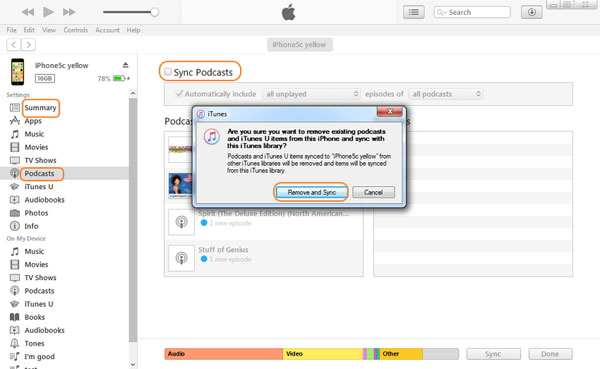
- Ahora, seleccione los archivos que desea transferir desde el iPhone a Mac computadora y luego haga clic en la opción Aplicar para continuar.
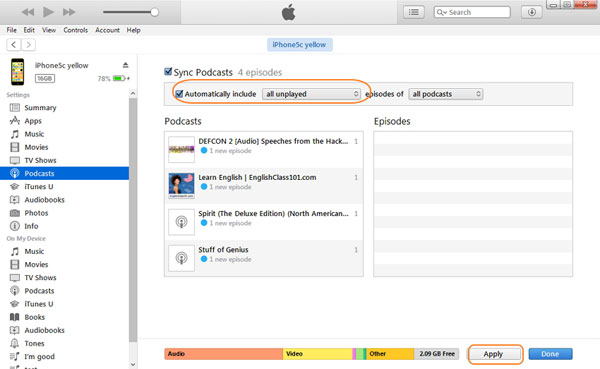
En poco tiempo, transferirá con éxito el podcast de iTunes a iPhone. Entonces, si planea transferir podcasts desde el iPhone a la computadora (PC /Mac), o sincronizar podcasts desde iPhone a iTunes o desde iTunes a iPhone. Sólo tienes que seguir este tutorial para elegir la forma correcta según sea necesario y deseado.
Artículos relacionados:
Guía para hacer una copia de seguridad del iPod touch sin iTunes
Formas sencillas de hacer una copia de seguridad de las notas del iPhone de forma gratuita
¿Cómo imprimir mensajes de texto desde iPhone /Android para la corte?
¿Cómo guardar mensajes de iPhone en HTML para imprimirlos o leerlos?
¿Cómo eliminar mensajes de texto de iPhone de forma permanente?





